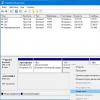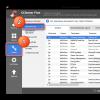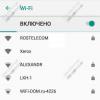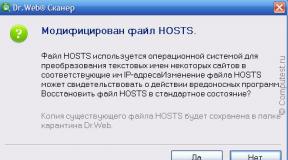Сканирование документов в формате jpg. Сканирование в jpeg. Как сохранять отсканированные документы
Каждый сканер имеет различные инструкции по применению. Однако, процесс сканирования в общем одинаковый. В этой статье вы найдете всю информацию по тому, как сканировать изображения в различных целях. Полезные подсказки помогут вам получить максимальную эффективность работы Вашего сканера.
При сканировании изображений важно знать заранее предназначение изображения. Планируете ли вы напечатать это изображение, послать по электронной почте или использовать в сети? Зная, что вы собираетесь сделать с отсканированным изображением, вы сможете выбрать правильный формат изображения. Самые распространенные форматы файлов изображений - tif, gif, jpg, bmp и psd (Photoshop).
Сканирование для Печати
Если вы собираетесь распечатывать ваше отсканированное изображение, сохраните его в формате tif или bmp. Качество gif и jpg файлов в распечатанных документах хуже, по сравнению с tif и bmp.
Сканирование для сети
Если вы собираетесь использовать отсканированное изображение в сети, сохраните его в формате gif или jpg. Если это простое графическое изображение, сохраните это как gif. Если вы будете сканировать фотографии, сохраняйте их как jpg файлы.
Сканирование для различных целей
Если вы собираетесь и печатать отсканированное изображение, и использовать его в сети, сохраняйте его в высококачественном формате (psd, tif или bmp). При необходимости, вы всегда можете открыть этот файл позже и сохранить его как сетевое изображение.
Форматы файлов
TIFF (расширение: tif): Используется для изображений с высоким разрешением, предназначенных для печати.
GIF (расширение: gif): Используется для сетевых изображений с низким разрешением, штриховой графики.
JPEG (расширение: jpg): Используется для сетевых изображений с низким разрешением или фотографий.
Photoshop (расширение: psd): Используется для изображений с высоким разрешением, предназначенных для редактирования в Photoshop.
- Bitmap (расширение: bmp): Используется для изображений с высоким разрешением, предназначенных для печати.
Зная, что вы собираетесь сделать с отсканированным изображением, вы сможете выбрать правильный размер файла. Если вы собираетесь использовать изображение в сети, то среднего или средне-низкого качества изображения будет достаточно.
Маленькое изображение быстрее загружается на web-странице. Так что вы можете использовать более низкие размеры, потому что люди, загружающие изображения, могут начать нервничать в ожидании загрузки большого изображения.
Для печатаемых изображений, возможно, потребуется больший размер файла, в зависимости от того, в каком документе вы хотите его использовать. Файл большего размера будет иметь более высокое разрешение. Чем больше размер изображения, тем более высокое разрешение имеет файл. Разрешение - количество пикселей (или точек) на дюйм изображения (точка на дюйм).
Есть три основных формата сканирования: jpeg, pdf или в tiff.
итак давайте разберем каждый формат по отдельности, итак:
JPEG (произносится «джейпег » , англ. Joint Photographic Experts Group , по названию организации-разработчика) - один из популярных растровых графических форматов , применяемый для хранения фотоизображений и подобных им изображений. Файлы, содержащие данные JPEG, обычно имеют расширения (суффиксы) .jpg , .jfif , .jpe или .jpeg . Однако из них .jpg является самым популярным на всех платформах. MIME -типом является image/jpeg.
Алгоритм JPEG позволяет сжимать изображение как с потерями , так и без потерь (режим сжатия lossless JPEG). Поддерживаются изображения с линейным размером не более 65535 × 65535 пикселей.
https://ru.wikipedia.org/wiki/JPEG
Portable Document Format (PDF ) - межплатформенный формат электронных документов, разработанный фирмой Adobe Systems с использованием ряда возможностей языка PostScript . В первую очередь предназначен для представления полиграфической продукции в электронном виде. Для просмотра существует множество программ , а также официальная бесплатная программа Adobe Reader . Значительное количество современного профессионального печатного оборудования имеет аппаратную поддержку формата PDF, что позволяет производить печать документов в данном формате без использования какого-либо программного обеспечения. Традиционным способом создания PDF-документов является виртуальный принтер , то есть документ как таковой готовится в своей специализированной программе - графической программе или текстовом редакторе , САПР и т. д., а затем экспортируется в формат PDF для распространения в электронном виде, передачи в типографию и т. п.
https://ru.wikipedia.org/wiki/Portable_Document_Format
TIFF (англ. Tagged Image File Format ) - формат хранения растровых графических изображений. TIFF стал популярным форматом для хранения изображений с большой глубиной цвета . Он используется при сканировании, отправке факсов, распознавании текста, в полиграфии, широко поддерживается графическими приложениями. TIFF был выбран в качестве основного графического формата операционной системы NeXTSTEP и из неё поддержка этого формата перешла в
Сканирование различных документов уже давно стало таким же обычным делом в решении бизнес задач, как и обычная печать документов на принтере, или набор текстов в компьютере. Часто требуется отсканировать какой-либо документ, чтобы в последующем переслать его кому-либо по электронной почте. Если документ одно или двух страничный, то никаких проблем с этим не возникает. Они появляются, когда счет сканированных страниц начинает идти на десятки.
Дело все в том, что приобретая практически любой современный планшетный сканер вы не получаете вместе с ним соответствующее программное обеспечение, обладающее широкими функциональным возможностями в области сохранения отсканированных документов. То программное обеспечение, которое производители сканеров прилагают к своему продукту, способно только поштучно сохранять отсканированные документы в формате изображений. Чаще всего таким форматом является JPEG или JPG. Реже PNG.
Таким образом, после сканирования многостраничного документа вы получаете многочисленные файлы изображений, которые если вы и отправите адресату, то рискуете получить неодобрительные комментарии по поводу ваших навыков документооборота и аккуратности ведения бизнес процессов. Именно поэтому отдельные разрозненные файлы крайне желательно объединять в единый документ, соответствующий структуре оригинала.
Как объединить отсканированные документы в один файл онлайн
Решить данную задачу можно очень просто и достаточно быстро даже не устанавливая на компьютер дополнительного программного обеспечения и тем более, не покупая его. В глобальной сети Интернет есть множество сервисов, которые помогут вам объединить несколько JPG изображений в один PDF файл.
Найти подобные сервисы не составляет труда, если воспользоваться любой из поисковой систем, введя в строку поиска запрос «jpg to pdf». В данной статье мы наглядно приведем процесс создания объединенного PDF файла на основе сервиса . Конвертер на сайте jpg2pdf.com в автоматическом режиме проводит оптимизирование и масштабирование для каждого загруженного изображения, сохраняя его оригинальный размер и разрешение. В результате вы получаете PDF документ настолько высокого качества, насколько были качественными загруженные вами изображения.
Конвертер на сайте jpg2pdf.com в автоматическом режиме проводит оптимизирование и масштабирование для каждого загруженного изображения, сохраняя его оригинальный размер и разрешение. В результате вы получаете PDF документ настолько высокого качества, насколько были качественными загруженные вами изображения.
Несомненным достоинством использования онлайн сервисов для объединения отсканированных изображения является также то, что они кроссплатформены, то есть вам не нужно искать и устанавливать программу на вашем Маке, или в операционной системе Linux. Все что от вас требуется – это только любой современный браузер на вашем компьютере и подключение к сети Интернет.
В нашей подборке был рассмотрен список самых популярных программ для сканирования текста. Важным фактором для программ в данной категории, является возможность расшифровки текста документов, а также качество сканирования - нужно, чтобы информация была вполне читаемой, а сканер изображений четко передавал в документ каждую линию картинки.
Некоторые приложения обладают русскоязычным оформлением, что может стать еще одним значимым фактором при выборе лучшей программы сканирования. Поэтому давайте еще раз кратко рассмотрим приведенные ниже программы, способные надлежащим образом распознать текст и отсканировать документ в файл:
Компьютерная программа ABBYY FineReader 10 Home, является одним из самых распространенных средств для сканирования документов. Умеет быстро и качественно находить блоки, переводить текст, написанный на разных языках. Преимущество ABBYY FineReader - наличие внушительной языковой базы. Не стоит забывать и о наличии версии с расширенными функциями Professional.
OCR CuneiForm выделяется среди конкурентов, неплохими показателями граббинга сфотографированного текста. Примечательно, что фотография, может быть произведена даже на 2Мп камеру какого-либо достаточно устаревшего мобильного устройства. Программа может похвастаться функцией словарной проверки, что гарантирует высокую степень информационного качества готового материала.
Scanitto Pro, отлично справится с более узкой спецификой работы. Приложение весьма быстро распознает текст и сможет сохранить его в требуемом формате документа. Примечательно, что программа может находить заданную область бумажного носителя и улучшать вид отображения материала перед сохранением на носитель информации. Имеется функция проведения сканирования одним кликом клавиши.
VueScan отличается весомой базой сопоставимых устройств-сканеров. Среди аналогов программа демонстрирует самые высокие показатели скорости подключения к сканеру. Из дополнительных приятных опций, стоит отметить удобство ручной настройки цветопередачи.
Выбирая бесплатные программы сканирования документов, стоит обратить внимание на PaperScan Free. Утилита является достаточно простой с точки зрения функциональности, с другой стороны, она выполняет все необходимые опции сканирования, кроме того, вас порадует уникальная технология сжатия, которая способна значительно уменьшить размер файла, оставив исходное качество отображения. Если же вам понравится версия Free, вы всегда сможете приобрести расширенную модификацию Professional с уже более внушительным функционалом.
RiDoc - еще одно достаточно мощное средство для сканирования. Стоит отметить, что Ридок включает в себя специализированное средство уменьшения размеров файлов без заметного ухудшения вида отображения. Информация остается читабельной. При необходимости, сканер документов RiDoc поможет экспортировать форматы документов в графические расширения. Программа умеет устанавливать водяные знаки на готовом материале и передавать документ по почте.
Заметим, что мы не рассматривали стандартные средства - программное обеспечение производителей, например HP Scan, а также приложения, основные функции которых направлены на решение иных задач: сканер Adobe Reader, Nitro Pro. Еще существует BlindScanner, созданный для организации доступа к сканирующим устройства по сети с разных портативных компьютеров.
Также в рейтинг не попала портативная утилита Winscan2pdf Portable. Она работает без установки в операционную систему, но лишена многих нужных функций, в частности, не позволяет менять форматирование, не выводит на печать, не распознает слова. Зато с легкостью использования здесь все в порядке. Достаточно запустить ее, выбрать папку в диалоговом окне и нажать на кнопку "Сканировать". Однако, для работы вам необходимо, чтобы в ОС не был отключен виртуальный принтер!
Заметим, что мы рассматривали исключительно решения для ПК - приложения для Андроид в обзор не попали. Вы же можете выбрать и загрузить из Google Play любое понравившееся. Их алгоритм работы примерно одинаковый. А все, что они позволяют сделать - это оцифровать лист бумаги в пдф-формат при помощи камеры смартфона или планшета. Чтобы начать сканирование, вам нужно всего лишь сделать фото. Полноценно обрабатывать его или перевести в текст не получится. У некоторых прог, конечно же, есть режим перевода цифровой фотографии в текстовый формат, но десктопные решения справляются с этим гораздо лучше.
В фотоархиве у любого фотографа хранятся фотографии, напечатанные на бумаге. Для того чтобы их эффективно хранить или использовать для каких-либо целей, их нужно оцифровать при помощи сканера. Для этого надо знать, как правильно сканировать и сохранять такие фотографии.
Правильно сканировать фотографии нужно сразу, так как может больше не быть такой возможности. Ошибки сканирования могут Вам обойтись дорого, особенно если речь идет о сотнях и тысячах фотографий. О том, как правильно сканировать фотографии и пойдет речь дальше.
Сканировать фотографии можно самому, а можно доверить специалисту в ближайшей фотолаборатории, но в любом случае нужно понимать, как и для каких целей, Вы будете сканировать свои фотографии. Для разных целей это делается по-разному. Выбор цели сканирования фотографий – это первый этап, с которого сканирование начинается.
Цели сканирования фотографий
Цели сканирования фотографий могут быть разными. В зависимости от того как после сканирования будут использоваться фотографии, зависят настройки сканирования – разрешение, глубина цвета, формат хранения фотографий. Правильное сканирование фотографий это всегда поиск компромисса между настройками, от которых зависит качество и размер будущей цифровой фотографии.

Рис.1 Оцифровка семейного фотоальбома это одна из самых популярных целей для сканирования фотографий.
Целями для сканирования фотографий могут быть:
1. Перевод фотографий в цифровой вид для эффективного хранения
2. Реставрация старых фотографий из семейного фотоальбома
3. Копирование фотографий у кого-либо или для кого-либо
4. Создание музыкального слайд-шоу из фотографий
5. Увеличение размера фотографии или ее части
6. Печать фотокниги из своих фотографий
7. Просмотр на каком-либо устройстве
8. Пересылка по электронной почте
9. Размещение в сети Интернет
10.Универсальное хранение
Это 10 основных целей сканирования фотографий, из которых видно то, что в каждом таком случаи фотографии нужно сканировать по-разному. Например, в случаях 1,2,5,10 фотографии должны иметь максимальное качество. В случаях 3,4,6,7 качество должно быть строго ограниченным, а в случаях 8,9 размер файла должен быть минимальным.
Кроме этих 10 целей, конечно, есть и другие, но эти встречаются очень часто и они наглядно показывают, как сильно могут отличаться файлы и размеры цифровых фотографий после их сканирования. Конечно же, все фотографии можно сканировать с максимальным качеством, но тогда их размер будет очень большим, что потребует дополнительных ресурсов.
При сканировании фотографий актуально выражение «Цель определяет средства». От того как правильно будет поставлена цель, будут зависеть время потраченное на дополнительные операции и деньги потраченные на хранение ненужных объемов информации. Выбор цели сканирования это залог того, что Вы будете правильно сканировать свои фотографии.
После того как будет выбрана цель для которой Вам нужно сканировать фотографии, эти фотографии нужно подготовить для сканирования. Это второй важный этап в сканировании фотографий, который поможет Вам значительно сократить общее время сканирования большого количества фотографий и сделать сам процесс сканирования менее утомительным.
Подготовка фотографий к сканированию
Если нужно отсканировать одну или несколько фотографий, какой-либо особой подготовки для этого не надо. Но если стоит задача оцифровать большой фотоархив, тогда без сортировки фотографий Вам не обойтись. Чем больше фотографий надо сканировать, тем тщательней их для этого нужно готовить (рис.2).

Рис.2 Перед сканированием фотографий их нужно разделить на характерные группы по общему признаку.
Перед тем как сканировать большое количество фотографий, сначала их нужно собрать в отдельную стопку. После этого они делятся на группы, для которых характерны одинаковые настройки. Это могут быть размер, ориентация, разрешение, глубина цвета или что-то еще. Сканер удобнее перестраивать под группу фотографий, а не под каждую из них.
Процесс сканирования большого числа фотографий чем-то напоминает работу конвейера. Берем из стопки фотографию, загружаем ее в сканер, нажимаем кнопку, сканируем, извлекаем фотографию и так повторяется со всеми фотографиями. Чем меньше Вы отвлекаетесь от этих действий, тем быстрее закончите сканировать свои фотографии.
Для того чтобы максимально увеличить общую скорость сканирования фотографий, их можно сканировать сразу по несколько штук. Для этого в сканере нужно разместить не одну фотографию, а например, сразу три или четыре. Проблема только в том, что потом их придется вырезать из общего файла.
Если сканирование фотографий выполняется на «автопилоте», попутно можно смотреть видео, слушать музыку или заниматься чем-то еще, что этому не мешает. Для того чтобы сканировать фотографии непрерывно, надо выполнить третий этап – правильно настроить сканер, учитывая те рекомендации о которых говорилось выше.
Настройка сканера для сканирования
Для сканирования фотографий лучше всего иметь планшетный с пометкой «Photo». Такой сканер имеет специальную программу-драйвер для работы с фотографиями. Сканировать фотографии удобнее сразу из этой программы (рис.3), но можно и в других программах как, например Adobe Photoshop или XnView.

Рис.3 Сканировать фотографии удобнее с помощью программы-драйвера сканера.
Независимо от марки сканера самый главный параметр, который нужно правильно выбрать, это разрешение будущей фотографии. Выбирать его надо для какой-то одной цели, о которых говорилось выше. Чем больше разрешение, тем качественнее изображение, но при этом и размер файла фотографии будет больше. Важно выбрать оптимальное разрешение.
Оптимальным разрешением сканирования фотографий для печати ее на бумажном носителе считается 300 пикселей на дюйм. Это при условии, что печать осуществляется в масштабе 1:1. Если при печати фотография будет увеличена в два раза, то и разрешение сканирования должно быть увеличено в два раза.
Печать фотографий на бумаге является своего рода ориентиром. Это то максимальное качество, которое требуется для просмотра фотографий. Для просмотра другого типа фотографий такого качества не нужно как, например, для просмотра с экрана монитора или телевизора.
Если говорить о формате, в котором надо сохранять файлы фотографий при сканировании, то для этого есть два основных графических формата и . Правило по их применению очень простое. Для сохранения максимального качества изображения – TIF, в других случаях – JPEG.
Сканирование фотографий – это популярный способ пополнения своего фотоархива цифровыми фотографиями, но есть и другие. О них читайте в следующих главах этой статьи: